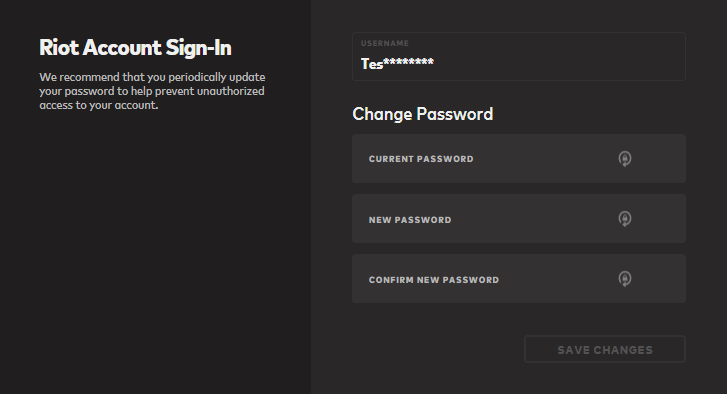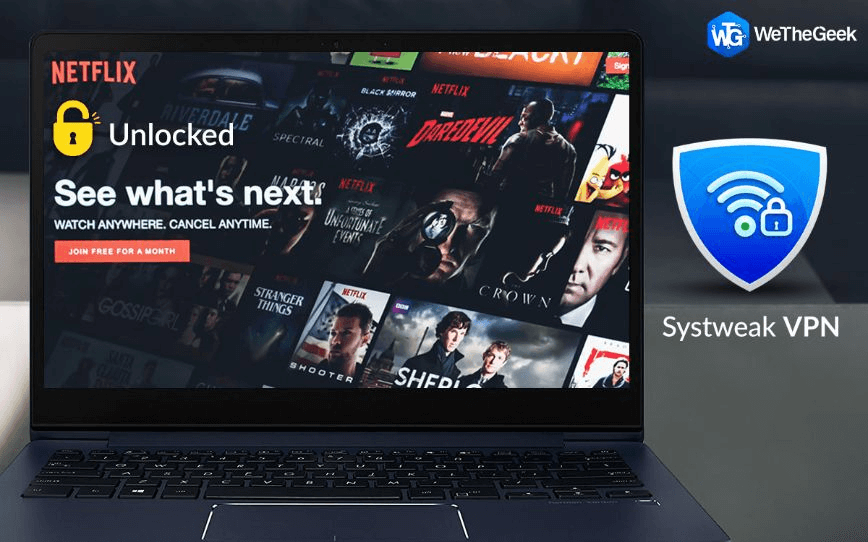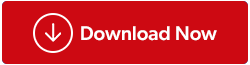Fordi de altid spiller på den samme server, kan mange League of Legends (LoL) spillere blive kede eller slidte. Som et resultat leder folk efter måder at komme tilbage i spillet på, såsom at oprette en konto i en anden region eller en Smurf-konto. Det er også vigtigt at indse, at det vil være mere udfordrende at skifte din konto mellem regioner end blot at flytte filer mellem servere. Ikke desto mindre er proceduren ret ligetil og kan typisk udføres i nogle få trin. Lad os nu demonstrere, hvordan man skifter server i League of Legends.
Hvorfor skal en spiller skifte region i League Of Legends 2023?

Spil med venner: Skift LoL-serveren til at spille med dine venner, der er online, men på en anden server.
Reducer latens: Fordi de nuværende servere er for langt væk fra dig, kan forbindelse til en anden server reducere latenstiden.
Forebyg toksicitet: Undgå enhver skade, der kan være forårsaget af andre spillere på en bestemt server.
Ny serveroplevelse: – Skift til en ny server vil give dig en generelt anderledes spiloplevelse.
Vis offline: For LoL-spillere, der nu bruger en anden server end din, vil du fremstå offline.
Metoder til, hvordan man ændrer region i League Of Legends 2023
Metode 1: Opret en ny konto
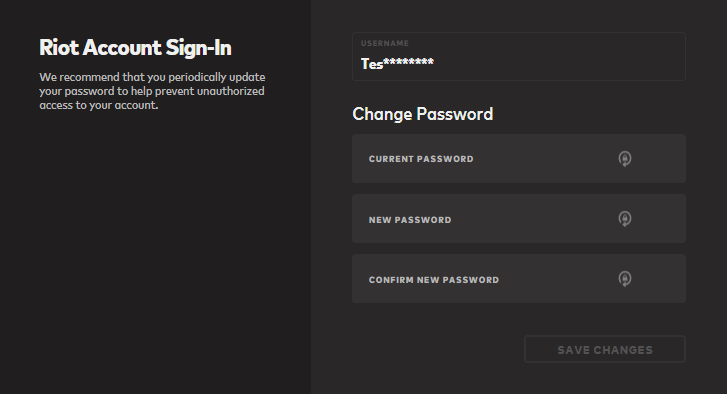
Den første mulighed for at skifte server i League of Legends er at oprette en anden konto, hvilket er en ret ligetil proces. Der skulle være en rullemenu helt nederst på siden, når du opretter din konto, hvor du kan vælge den region, du vil spille i. Vælg den, du ønsker, fuldfør kontooprettelsesprocessen, og presto! Du kan nu begynde at have det sjovt med at spille på en ny server.
Det eneste du skal huske på er, at du kan deltage i dine venners festchat for at spille med dem, hvis de vælger at spille på en anden server end din egen. Så, uanset hvilken server de spiller på, skal du vælge muligheden for at deltage i deres spil gennem chatten.
Metode 2: Overfør servermulighed ved Riot Games

Den anden tilgang "Serveroverførsel" er en vanskeligere mulighed. Hvert år giver Riot Games én overførselsmulighed den 1. januar. Trinene er:
Trin 1: Gå til din kontoside for at starte servermigreringen.
Trin 2: Både din nuværende server og den, du vil skifte til, kan vælges.
Trin 3: Overførslens omkostninger vil derefter blive angivet. Du har mulighed for at fortsætte med transaktionen eller ej.
Bemærk: Vælg med omhu, fordi du kun kan gøre dette én gang om året. Alt du skal gøre er at vente på, at overførslen er afsluttet, hvilket kan tage alt fra 24 timer til 7 dage efter, at du har startet den.
Læs også: Rettet: Riot Client åbner ikke på Windows 11
Metode 3: Brug menuen Kontoindstillinger
Trin 1: Klik på dit navn i øverste højre hjørne.
Trin 2: Vælg Konto fra rullemenuen.
Trin 3: Rul ned til sektionen Placering, og klik på Skift server, og vælg den server, du vil spille med.
Metode 4: Brug et virtuelt privat netværk
Brug af en VPN ( Virtuelt privat netværk ) er en anden metode. Denne tjeneste kan bruges til en række forskellige formål, herunder bedre internetbrowsingsikkerhed og privatliv eller, i dette eksempel, ændring af din placering. Det fungerer ved at skifte din IP-adresse til en fra en anden nation, hvilket giver indtryk af, at du er til stede der. Start League of Legends efter at have valgt en VPN-tjeneste og oprettet forbindelse til en server i den region, du vil spille på.
Læs også: Hvad er VPN-serverhopping, og hvordan det øger dit online privatliv og sikkerhed
Bonus: Brug Systweak VPN
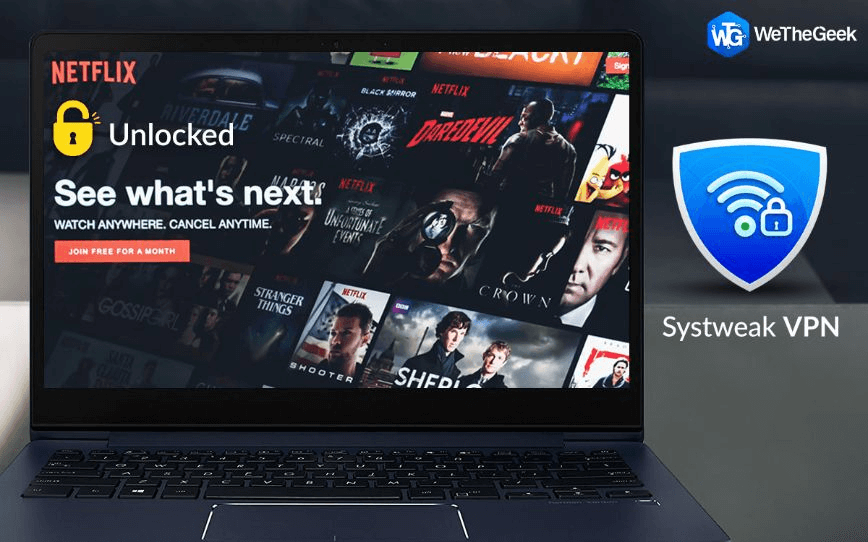
Systweak VPN er en af de bedste Virtual Private Network-tjenesteudbydere. Denne app maskerer brugerens IP-adresse og beskytter deres privatliv. Denne VPN gør brug af avanceret sikkerhedsteknologi til at omgå internetudbyderens drosling, komme uden om censur og tilbyde privatliv online. Som standard anvender Systweak VPN AES-256-bit kryptering, som sikkerhedsorganisationer bruger til at beskytte og skjule følsomme oplysninger. Det tilbyder derved en pålidelig krypteret tunnel mellem computeren og VPN-serveren.
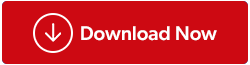
Næste Læs: 10 fordele ved at bruge Systweak VPN
Det sidste ord om, hvordan man ændrer region i League Of Legends 2023?
Der er en række forskellige grunde til, at en League of Legends-spiller ønsker at skifte server. Uanset årsagen, har du nu en bedre forståelse af, hvordan du skifter servere i League of Legends. Der er en anden metode til at skifte mellem servere, når du spiller. For at opnå dette skal du oprette en konto for hver server. Du kan dog bruge League of Legends boosting-tjenester til at hjælpe dig, hvis du vil spare tid og øge din konto hurtigere.
Fortæl os venligst i kommentarerne nedenfor, hvis du har spørgsmål eller anbefalinger. Vi vil med glæde give dig en løsning. Vi udgiver ofte råd, tricks og løsninger på almindelige teknologirelaterede problemer. Følg os på sociale medier – Facebook, Instagram og YouTube.
Næste Læs:
Sådan sænker du dit ping, når du spiller i andre regioner
Sådan ændrer du dit Apple ID-land eller -område